 Маркетинг
Маркетинг
Таргетированная реклама поможет не только найти аудиторию, которая может заинтересоваться вашим продуктом, но и продемонстрировать свое предложение конкретным людям, которых вы считаете своей целевой аудиторией. Они уже могут быть вашими постоянными клиентами, либо вы их привлекли какой-либо единоразовой акцией, либо под каким бы то ни было предлогол взяли у них контактные данные. В любом случае, существуют варианты, когда таргетироваться по расплывчатым интересам очень сложно, а база готовых контактов предлагает возможность давать рекламу и быть более-менее уверенным в таргетинге. Либо на основе этой базы собрать пользователей с похожим поведением. Либо все это скомбинировать. Вариантов много, и сейчас мы расскажем, как давать рекламу в Facebook на аудиторию, чью контакты у вас уже есть. А что им предлагать и собирать ли похожую аудиторию — тема отдельного разговора.
Итак, у вас есть список людей, которым вы хотите показывать рекламу. Как он должен выглядеть? Это должен быть excel-файл, где в столбик выписаны номера телефонов в количестве не менее 300 штук.
Переходим в рекламный кабинет Facebook и переходим в раздел «Настройки — Ресурсы — Аудитории».

Впоследствии здесь появятся все наши созданные аудитории, но пока их нет, остается только нажать на кнопку «Создать индивидуализированную аудиторию».

В открывшемся окне показываются четыре типа источников, на основе которых можно создавать аудиторию. «Трафик сайта» будет использоваться для ретаргетинга, «действия офлайн» предполагают настройку офлайн событий, «действия в приложении» подойдут тем рекламодателям, у которых есть собственное приложение либо игра. Сейчас же нас интересует пункт «Список клиентов».

Как мы уже можем видеть, в качестве контактных данных подойдут и имейлы, которые можно импортировать из аудитории MailChimp, либо тоже залить файл со списком. Принцип не будет отличаться от таргетинга по телефонам, который мы сейчас разбираем. Выбираем «Использовать файл».

Принимаем условия использования и переходим в меню импорта. Здесь есть масса подсказок, как оформить файл. Вы можете просто залить эксельку или txt-файл, где в столбик будут записаны номера телефонов, однако если данных у вас больше, то можете вносить имя и фамилию клиента, почтовый адрес, имейл, дату рождения и многие другие данные. Как их правильно заполнять, можно увидеть, если навести курсор на соответствующий пункт. Кроме того, чуть ниже можно скачать шаблон .csv файла, чтобы все заполнить по образу и подобию. Несмотря на в целом недружелюбный интерфейс Фейсбука, здесь все понятно.

Укажите, от кого были получены исходные данные, от клиентов, партнеров, или тех и других. Не забудьте дать название аудитории. После Фейсбук сверит данные из файла и то, с какими параметрами их можно соотнести. Отметьте галочками, все ли он правильно понял.

Если в фале ошибок нет, Фейсбук принимает полученные данные и разрешает работать с ними дальше.

Дальнейшие действия — это либо создание новой кампании на эту аудиторию, либо создание аудитории look-alike, то есть поиск пользователей, чье поведение похоже на тех, кого вы только что загрузили. Хороший вариант найти новую аудиторию.
![]() Загрузка…
Загрузка…
Добрый день! С вами Алексей Федорцов.
Эта статья написана, как инструкция по добавлению данных о ваших клиентах с телефонными номерами либо с e-mail в кабинет ретаргетинга facebook. Чтобы можно было направлять рекламу именно на них, а также создать аудиторию, которая называется look-a-like – «такие же как». То есть аудиторию максимально похожую на них.
Рассмотрим, как это сделать.
Для этого вам необходимо иметь список телефонных номеров, либо список e-mail, который вы хотите туда загрузить. Желательно, чтобы этот список был как можно больше, тогда аудитория, выборка, будет гораздо больше.
Когда список номеров уже готов, вам необходимо перейти в свой профиль facebook, а после этого, перейти в раздел управление рекламой.

И выбрать тот кабинет, в котором вы хотите это сделать.
Если у вас под управлением несколько рекламных кабинетов, как и у меня. Вам нужно не ошибиться и выбрать именно тот, который нужен.

Внимание! Вы можете делать эту загрузку только для бизнес-аккаунта. Если у вас только аккаунт как физ. лица, эту загрузку у вас не получится сделать. Facebook предложит вам создать бизнес аккаунт специально для этого потому, что это уже расширенные функции рекламного кабинета.
После того, как вы перешли в бизнес-аккаунт, вам нужно воспользоваться меню.

В меню вам нужно выбрать раздел аудитории.

В аудиториях у вас отображаются все созданные аудитории на аккаунты, в том числе и загруженные посредством инструмента look-a-like, а также телефонов и электронных почт.
Далее вам необходимо воспользоваться инструментом «создать аудиторию».

И выбирать именно «индивидуализированную аудиторию».

Будьте внимательны, «похожая аудитория» и «сохраненная аудитория» это другие аудитории и в данный момент они нам не подходят.

«Похожую аудиторию» вы позже будите создавать на основе уже каких-то полученных данных.
«Сохраненная аудитория» — создается путем использования самого рекламного кабинета facebook и его инструментов.
И так, когда вы откроете «индивидуализированную аудиторию», у вас откроется меню с помощью, которого вы можете определить, каким образом вы можете загрузить эту аудиторию.

Так как мы сейчас говорим только о загрузке телефонных номеров или e-mail, а не про виды способов взаимодействия с вашими аккаунтами, страницами, формами генерации, видео и так далее, то мы рассмотрим в этом видео только это действие.
Вам необходимо выбрать, именно, список клиентов.

После того, как вы выбрали список клиентов, у вас открывается следующее меню.

В нем вам предлагают загрузить файл, включающий данные о ценности жизненного цикла клиентов(LTV), использует файл без данных LTV и импортировать из MailChimp. Это все, что доступно в facebook.
Так как данные LTV большая редкость в Российской Федерации, то вам необходимо воспользоваться более простым инструментом. То есть использовать файл без данных LTV. Что и нажимаем.

Если вы ранее не загружали аудитории, вам предложат принять политику, условия.

Это обусловлено тем, что facebook узнаёт насколько актуальные данные, которые вы предоставили, не достались ли они вам посредством спама, либо парсинга и так далее.
После этого откроется меню «Создание пользовательской аудитории на основе списка клиентов».

Это именно то, что нам и нужно.
Верху можно ничего не трогать. При загрузке тип аудитории, которую вы загружаете, то есть телефоны электронные почты или что-то другое, определяется автоматически.

Кстати, вы видите, что здесь есть и другие характеристики и идентификаторы кроме телефонных номеров и e-mail, которые достаются немного сложнее, чем те, которые мы собираемся загружать.
Ниже нам предлагается добавить новый файл посредством CSV файла или TXT, выбрав загрузка файла.

Однако, я рекомендую вам пользоваться «скопируйте и вставьте». Это намного проще.

Таким образом, вы сюда вставляете список клиентов, которые у вас есть.
После этого, вам необходимо будет назвать аудиторию и сохранить её.

Это и все, что вам требуется.
Если у вас остались вопросы, вы можете задать их по контактам ниже.

Сайт — http://fedortcov.ru/
Написать в Вотсап https://api.whatsapp.com/send?phone=79615157980
Написать Вконтакте https://vk.com/write477016689
Instagram — @alexbiz.1985
Посмотреть все отзывы — https://vk.com/videos477016689?section=album_1
Посмотреть все кейсы — https://vk.com/videos477016689?section=album_2
Аудитория Фейсбук — категория пользователей, которым будет показана реклама. Она может быть как целевой, так и нецелевой, и первый вариант принесет намного больше пользы. Чтобы научиться работать с аудиторией и выделять целевую, соцсеть предусмотрела несколько параметров, по которым можно создавать целые группы наиболее заинтересованных пользователей.

В процессе создания рекламной кампании Фейсбук предлагает несколько десятков фишек — A/B-тестирование, показ рекламы в определенные часы и в разных плейсментах, а также по разному возрасту, полу, языку и гео. Однако это не все: специалисты по таргету умеют работать с дополнительными инструментами, среди которых настройка пикселя на сайте, сбор личных данных потенциальных покупателей с последующей выгрузкой в рекламный кабинет и т.д. А если профессионализм позволяет, можно воспользоваться функцией таргета по интересам, профессиям и другими параметрами.
Создание аудитории Фейсбук
Для новичков соцсеть создала много уроков на разные темы, и пара касается создания аудитории.

Найти их можно здесь. В первом уроке рассказано о трех типах аудитории рекламы:
- Основная. Настраивается при помощи классических параметров — пол, возраст, местоположение, поведение, интересы. Они доступны при настройке кампании;
- Пользовательская. Состоит из людей, которые уже взаимодействовали с вашей компанией через сайт, страницу, приложения или любую рекламу (видео, фото);
- Похожая. Это люди, которых система подобрала на основе данных пользовательской аудитории. Они имеют то же гео, язык и, в частности, интересы, образование и хобби.
Настроенную аудиторию можно сохранить.

После окончательной настройки выберите «Сохранить аудиторию» и дайте ей название. При последующих запусках ее можно будет выбрать из открывающегося списка сохраненных аудиторий.
Детальный таргетинг — разделение пользователей по категориям.

Чтобы воспользоваться функцией, нажмите «Изменить» на соответствующей вкладке во время настройки кампании.

Основные категории:
- Демографические интересы — образование, финансы, положение;

- Интересы — еда, покупки, развлечения, образ жизни;

- Поведение — политика, действия онлайн и др.

Соцсеть отслеживает все показатели по действиям пользователей и предоставляет таргет по сотням различных вариантов. Конечно, он не на 100% точен, но при правильном подходе обеспечивает продуктивное взаимодействие с аудиторией.
Пользовательская аудитория Фейсбук
Пользовательская аудитория создается на основе взаимодействий пользователя с вашими инструментами:
- Сайт — через пиксель;
- Данные о клиентах в файле — формат CSV или TXT;
- Приложение — скачивание или совершение определенного действия в нем (покупка, заявка);
- Оффлайн-действия — работа с номерами телефонов и другими данными, полученными не из интернета, а также с посетителями/покупателями городских магазинов;
- Видео — пользователи, просмотревшие видео на Фейсбук или в Инстаграм;
- Instagram — те, кто заходил в нужный профиль (вас или вашей компании) и/или взаимодействовали с ним (лайки, комментарии);
- Лиды — трафик, полученный через лид-форму Фейсбук;
- Мероприятия — пользователи, взаимодействовавшие с вашими мероприятиями на Фейсбук;
- Instant Experience — те, кто посещал соответствующее объявление в Инстаграм или на Фейсбук;
- Страница — юзеры, которые зашли на страницу компании на Фейсбук и/или взаимодействовали с ней.
Чтобы создать пользовательскую аудиторию, нужно:
- В разделе «Аудитории» (Audience) нажать «Создать новую» (Create New), в графе «Пользовательские аудитории» (Custom Audiences) и выбрать пункт «Пользовательская» (Custom) в меню со стрелкой;

- Выбрать источник (как была получена аудитория) и указать настройки;
- Придумать название, сохранить и нажать «Готово».
После этого система проверит объявление на ошибки и нарушения, подберет необходимых пользователей и начнет показ рекламы. Пользовательскую аудиторию можно создать как в процессе настройки кампании, так и предварительно — в меню Аудиторий.
Арбитраж трафика на крипту [2022] — ОПРОС ЭКСПЕРТОВ
Работали с пользовательской аудиторией?
9 голосов
Да — 22%
Нет — 78%
Похожая аудитория Фейсбук
Похожая аудитория состоит из пользователей, близких к пользовательской аудитории по разным параметрам. Это могут быть соседи, люди одного района, города, посетители одного и того же магазина и т.д.
Чтобы создать похожую аудиторию, нужно:
- В разделе «Аудитории» (Audience) нажать «Создать новую» (Create New), в графе «Пользовательские аудитории» (Custom Audiences) и выбрать пункт «Похожая» (Lookalike) в меню со стрелкой;

- Выбрать источник (предоставить пользовательскую аудиторию), установить настройки, размер похожей аудитории;
- Придумать название, сохранить и нажать «Готово».
Похожая аудитория не всегда полностью соответствует пользовательской, но сеть пытается сделать ее максимально таковой. Инструмент пригодится, например, когда пользовательской аудитории не хватает, а пользоваться основной страшно (система может подобрать нецелевых пользователей или долго искать нужных).
Как создать аудиторию по пикселю
Пиксель — это фрагмент кода от Фейсбук. Его встраивают в сайт, чтобы система Фейсбука имела доступ к лидам, заявкам, действиям на странице, могла сохранять информацию к себе и затем предоставлять ее вебмастеру для проведения рекламных кампаний.

Пиксель регистрирует каждое действие пользователя на сайте и сохраняет на стороне соцсети. Информацию легко получить в разных форматах, ведь по сути она принадлежит вам. Основные плюсы установки пикселя Фейсбук на сайт:
- Анализ данных. Узнавайте, как ведут себя пользователи на сайте, какие устройства используют, какие действия совершают, и на каком этапе прерывается конверсия;
- Оптимизация рекламы — создание Custom и Lookalike аудиторий.
Прежде, чем переносить аудитории с помощью пикселя, его нужно установить на сайт. Чтобы работать с пикселем, у сотрудника должен быть доступ к коду сайта, а также базовые знания о работе с ним. Пошаговая установка описана в статье, и справиться с ней не так уж и сложно. При добавлении учитывайте события — действия, происходящие на вашем сайте. Они могут быть:
- Стандартными — предусмотренными системой;
- Специально настроенными — появляющимися вручную.
После установки проверьте активность пикселя. Если все работает и код взаимодействует со скриптом сайта, можно приступать к настройке пользовательской аудитории. Для получения знаний изучите специальный урок, а затем действуйте по плану:
- Перейдите во вкладку «Аудитории». Это можно сделать по ссылке либо из меню быстрых ссылок в Ads Manager.

- Выберите «Создать пользовательскую аудиторию» — первая кнопка в списке.

- В открывшемся окне выберите источник — сайт. Обратите внимание: в правом нижнем углу написаны требования к получению аудитории из данного источника, в этом случае — пиксель.

- Если пиксель еще не создан, система предложит сделать это.

- Задайте параметры аудитории. В зависимости от вписанных в пиксель событий, параметров может быть много. Если оставить в неизменном виде, их будет 3: все посетители сайта; пользователи, выполнившие определенное действие; люди в зависимости от проведенного на сайте времени.

- Назовите аудиторию и нажмите «Сохранить аудиторию».

Все созданные аудитории находятся в соответствующей вкладке. В графе «Тип» написан тип и источник — пользовательская аудитория с сайта. Дайте системе время, чтобы подобрать аудиторию, и уже через несколько минут ее можно будет использовать при запуске рекламы.
Еще один формат косвенной работы с телефонами — через кнопку «Форма генерации лидов».

Настроить рекламу здесь можно без использования телефона пользователя, условие показа — если он открывал ваши лид-формы из предыдущих кампаний.

Три варианта взаимодействия с заявками:
- Пользователь только открыл форму;
- Открыл, но не отправил;
- Открыл и отправил форму.
Есть возможность выбора временного периода — максимальный срок составляет 90 дней.
Как создать аудиторию по номерам телефонов
Для работы с личными данными пользователей Фейсбук обязывает соблюдать политику конфиденциальности. Получение номеров и email может происходить разными способами:
- С помощью лидогенерации на Фейсбук и во ВКонтакте;
- Сбор данных через собственный сайт;
- Заполненные формы клиентов в Гугл, Яндекс;
- Лидген через прозвоны;
- Подписки на приложения, новости и т.д.
Источник базы контактов должен быть получен легально. Среди спамеров популярны факты покупки готовых баз, но они точно не используются для Фейсбук по нескольким причинам:
- Если система потребует подтвердить получение базы, вы не сможете этого сделать;
- Контакты могут быть устаревшими и нерабочими;
- Аудитория не является целевой — это холодные пользователи, добытые непонятно каким способом.
Оптимальный вариант — добыча телефонов собственными силами. Этому способствует бренд компании, качество Страницы и рекламы. Чтобы получать лид-формы из Фейсбук, нужно при настройке указать цель — Генерация лидов.

После успешной кампании следует обработать полученные данные — найти их в системе и выгрузить на компьютер. Фейсбук не принимает некачественные базы — если в списках есть неполные контактные данные, фамилии, имена, от них нужно избавиться. Полный список типов информации, которую принимает Фейсбук, представлен в таблице.
Скачать лиды можно в тех же форматах, что и загрузить для создания пользовательской аудитории — CSV и TXT. Вот еще пара советов, чтобы ваши базы не были собраны зря.
При запуске ретаргетинга на аудиторию по номерам создать ее можно заранее либо в процессе настройки рекламы.
- Перейдите во вкладку Аудитории в Ads Manager и нажмите «Создать аудиторию»;

- Выберите «Пользовательская аудитория». Внешне это может выглядеть как на скриншоте ниже (так как аудитория на аккаунте создается уже не первый раз), либо как при описании создания аудитории через пиксель (поскольку тогда мы создавали ее впервые на аккаунте);

- Источник — список клиентов;

- Поскольку работа с данными клиентов касается приватности, система требует подключения рекламного аккаунта к компании, которая занималась сбором контактов. Это можно сделать, подключившись к чужой компании в Business Manager либо создав собственную;

- После подключения к компании настройте список с информацией — выберите данные, которые будут использоваться;
- Когда список будет отредактирован, нажмите «Загрузить и создать».
При создании базы система хеширует список — защищает от передачи третьим лицам. После создания аудитории ее можно использовать в рекламных кампаниях.
Аудитория Фейсбук по ID
В любой соцсети пользователь имеет свой личный идентификационный номер (ID). Однако запускать рекламу на пользователей, полученных путем парсинга групп и аккаунтов Инстаграм нельзя — это противоречит политике конфиденциальности.
Зато Фейсбук разрешает использовать ID пользователей в приложениях. Когда человек скачивает на телефон программу из AppStore, Google Play или запускает одно из приложений Фейсбук, ему также придается индивидуальный номер, в этом случае он называется ID мобильной рекламы. Это такая же база, как, например, с телефонами или электронными почтами, и ее можно загрузить в систему в качестве файла.

Для создания в настройках выберите «Действия в приложении». Обратите внимание — потребуются условие «События в приложении». Чтобы иметь к ним доступ, нужно:
- Создать приложение и зарегистрировать его;
- Настроить события через треккинг.
После этого в настройках аудитории из действий в приложении станет доступна функция выбора событий, и вы сможете настроить рекламу на пользователей, взаимодействующих с вашим приложением.
Вывод
Индивидуальная аудитория — удобный инструмент, позволяющий выходить за рамки привычного таргетинга. Он дает доступ к внешним источникам трафика, часто не зависящим от Фейсбука, но стоит помнить о политике — нарушение авторских прав, конфиденциальности данных влечет блокировку, а в худшем случае — административное преследование. Если рекламодатель имеет легально полученную информацию о потенциальных клиентах, не использовать ее просто нельзя.
У вас есть источник с данными пользователей (сайт, приложение)?
1 голос
Да — 100%
Нет — 0%


В рекламном кабинете Фейсбук доступна функция загрузки собственной базы контактов. После добавления ее можно использовать для следующих целей:
- Ретаргет с целью допродажи
- Таргет с целью подписать на свои социальные сети
- Создание похожей аудитории с функцией LTV
Как загрузить свою базу контактов в рекламный кабинет?
- Заходим во вкладку “Аудитории” в рекламном кабинете – https://business.facebook.com/adsmanager/audiences
(Если вы залогинены в кабинете, ссылка откроется автоматически). - Жмем кнопку “Создать аудиторию” и выбираем раздел “Пользовательская аудитория”. В открывшемся окне выбираем – “Список клиентов”.

- После нажатия откроется окно с подробной информацией о том, какие данные Фейсбук может преобразовать. Вам нужно загрузить файл в формате .CSV или .TXT с содержанием номеров телефонов и/или почты ваших клиентов. Можно указать и более подробную информацию, но это не обязательно. Фейсбук найдет этих людей, если они зарегистрированы в системе под указанными контактами, и добавит в базу. На этой же странице можно скачать шаблон таблицы для заполнения по образцу.

- Если у вас есть информация о том сколько каждый клиент приносит денег компании (ценность клиента), то эту информацию также можно использовать в рекламе. При создании look-alike аудитории Фейсбук сможет найти людей похожих на тех, кто покупал у вас чаще и на более крупные суммы. В результате вы получите платежеспособную аудиторию, с интересами ваших существующих клиентов.

- В следующем окне необходимо будет загрузить имеющуюся базу и дать ей название в рекламном кабинете.

- После загрузки потребуется немного времени, чтобы система обработала данные. После этого вы можете создать рекламу для показа на эту аудиторию или создать look alike аудиторию.
Как создать похожую аудиторию на платежеспособных клиентов?
Для создания похожей аудитории, в этом же разделе “Аудитории”, жмем “Создать аудиторию” и выбираем “Похожая аудитория”.

В новом окне в поле “Выберите источник похожей аудитории” – наберите название своей аудитории, которое вы указали при создании.

Затем необходимо задать размер будущей аудитории в формате от 1 до 10% от количества людей проживающих в местоположении вашей аудитории. Когда параметры заданы – жмем кнопку “Создать аудиторию”.
Все готово! Аудитории будут созданы в течении пары минут и вы уже сможете использовать их в рекламе.

Если вы хотите подробнее изучить тему настройки таргетированной рекламы – приобретайте мою книгу “Как делать таргет в Инстаграм”. Сейчас действует акция и подарки при покупке. Подробности на сайте – https://biznesmike.ru/targetbook/
Похожие статьи:

Современный потребитель каждый день видит огромное количество рекламы и он постепенно научился абстрагироваться от нее и не обращать внимание на рекламную информацию. Какой бы прекрасный рекламный контент вы не создали, часть людей воспринимает его как обыкновенный информационный шум и не обращает на него внимания. В итоге продукт становится продавать все труднее и труднее. Хочется просто бросить все и заниматься другими делами, но не стоить отчаиваться. В мире маркетинга существует направление «Маркетинг 360º» — когда информация о товаре доносится до целевой аудитории через все самые разные каналы коммуникации и в центре внимания стоит потребитель, которого бомбардируют рекламными сообщениями в самых разных формах.
В современном мире практически каждый пользователь интернета сидит в нескольких социальных сетях, но как найти человека в разных социальных сетях и показать ему вашу рекламу? С помощью нового парсера Pepper.Ninja «Контакты»для Facebook у вас есть уникальная возможность донести информацию до пользователя самых разных социальных сетей. От слов — к делу!
Как найти нужную аудиторию?
Для начала заходим в раздел «Контакты» для Facebook. Предположим, что нам нужна аудитория мам. Указываем ключевое слово и запускаем поиск. Если у вас есть определенная группа, из которой вы хотите получить аудиторию, то пишите ее название или вставляйте ссылку на нее, Pepper в два счета найдет группу и вы сможете выгрузить аудиторию

Теперь надо добавить подходящие группы в рабочий список, чтобы выгрузить аудиторию. Также вы можете выгрузить аудиторию группы без добавления в список, для этого достаточно нажать «Собрать аудиторию».

Когда подходящие группы добавлены в список, нам остается только запустить поиск и ждать результатов.

Из-за ограничений Facebook охват парсеров будет от 10% до 80% аудитории, когда задание выполнилось нам остается скачать базу данных и перейти к настройке рекламы в социальных сетях.

Как работать с Facebook
Facebook принимает номера телефонов и почты, а их мы только что и выгрузили. В настройках индивидуализированной аудитории рекламного кабинета Фейсбука выбираем номера телефонов и почты, затем загружаем нашу базу.

В итоге мы можем показывать рекламу аудитории, которую выбрали самостоятельно, а не надеяться на алгоритмы фейсбука.

Как загрузить аудиторию в рекламный кабинет Вконтакте
Расправившись с одной социальной сетью, отправляемся работать с аудиторией Вконтакте. Здесь нам необходимо зайти в раздел «Ретаргетинг» в рекламном кабинете, нажать «Создать аудиторию» и загрузить файл с базой. В итоге найдутся все люди из нашей базы, которые зарегистрированы Вконтакте и мы будем рассказывать о нашей продукции сразу из двух социальных сетей.

myTarget и как им пользоваться
Две социальных сети хорошо, но без myTarget охват аудитории будет неполным, поэтому смело отправляемся покорять эту рекламную площадку. Тут то и начинаются наши приключения. Во-первых, загрузить можно только файл, в котором более 5 тысяч записей, во вторых, почты и телефоны надо загружать отдельно.

Самое интересное нас ждет впереди.Телефоны из фейсбука выгружаются в формате +79001234567, а в myTarget можно загружать только в формате 79001234567, к счастью, исправить эту проблему довольно просто. Достаточно открыть нашу выгрузку и сделать замену всех плюсов.

В итоге после загрузки у нас появятся две базы: телефоны и почты, нам остается только создать рекламные объявления и начать информировать аудиторию о нашем продукте со всех сторон.

Подытожим
Такими нехитрыми способами мы смогли найти пользователей, состоящих в самых разных социальных сетях. Теперь мы можем устроить настоящую осаду аудитории своими продуктами и не обратить внимания на них у нее просто не получится.
Старался для вас SMM-специалист Pepper.Ninja Александр Холодов
Ильхом
Чакканбаев, интернет-маркетолог SeoPulsesКак при создании аудитории в Facebook Ads выбрать нужную? В этой статье интернет-маркетолог Ильхом Чакканбаев подробно разберет источники, типы и настройки пользовательских аудиторий в рекламном кабинете Facebook Ads.
Таргетированная реклама в соцсетях показывает объявления тем пользователям, которые соответствуют определенным характеристикам: возрасту, полу, интересам, поведению и т. д. Настройки таргетинга могут влиять и на стоимость рекламы, и на успех кампании. В этом руководстве мы разберемся с точечными настройками, которые помогут вам правильно подбирать аудитории в Facebook Ads в зависимости от задач вашего бизнеса.
Какими бывают аудитории в Facebook Ads
Facebook Ads предлагает несколько вариантов аудиторий:
- Пользовательская — те пользователи Facebook Ads, которые уже контактировали с вашей компанией. Обычно это небольшой, но максимально релевантный список потенциальных клиентов.
- Похожая (look-alike) — рекламная система ищет новых пользователей, которые по своему поведению в интернете похожи на ваших текущих клиентов, а значит, с большей вероятностью заинтересуются вашим предложением.
Еще есть сохраненные аудитории. Это те настройки, которые используются чаще остальных, их можно сохранять для запуска следующих кампаний. А также особые аудитории — по методу сбора похожи на look-alike, но доступны только отдельным категориям рекламы.
Важно: перед тем как запускать кампанию, установите пиксель Facebook — он отследит действия пользователей на сайте и на основе этой информации поможет подобрать аудиторию.
В этой статье мы поговорим о создании пользовательских аудиторий.
Создаем пользовательские аудитории
Задавать аудиторию можно сразу при создании рекламы или в специальном разделе рекламного кабинета.
В выпадающем списке меню выберите вкладку «Аудитории». Затем укажите, что хотите создавать пользовательские аудитории.
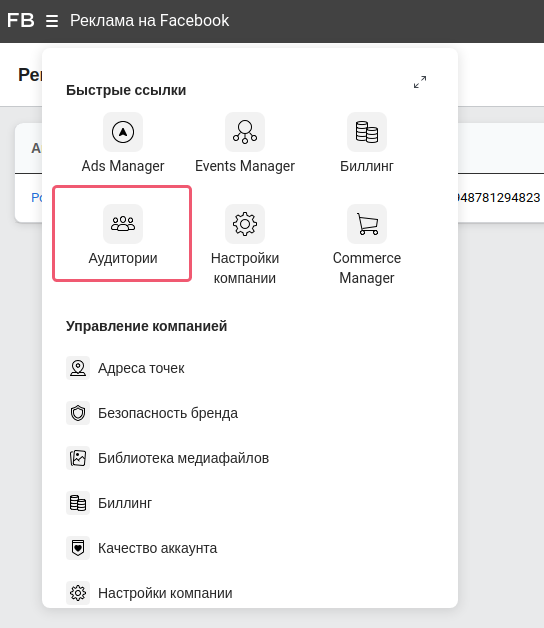
Затем выберите источники, из которых система будет получать данные о пользователях. Источники могут быть разными:
- Собственными — это действия пользователей на сайте или в приложении, готовые списки клиентов, например из CRM, или офлайн-действия (любые действия пользователей вне сайта: звонок, оформление заказа менеджером в офлайн-точке и т. д.).
- Принадлежащими Facebook — данные будут передавать сайты или приложения Facebook Ads. Например, аккаунт в Instagram или бизнес-страница в Facebook Ads.
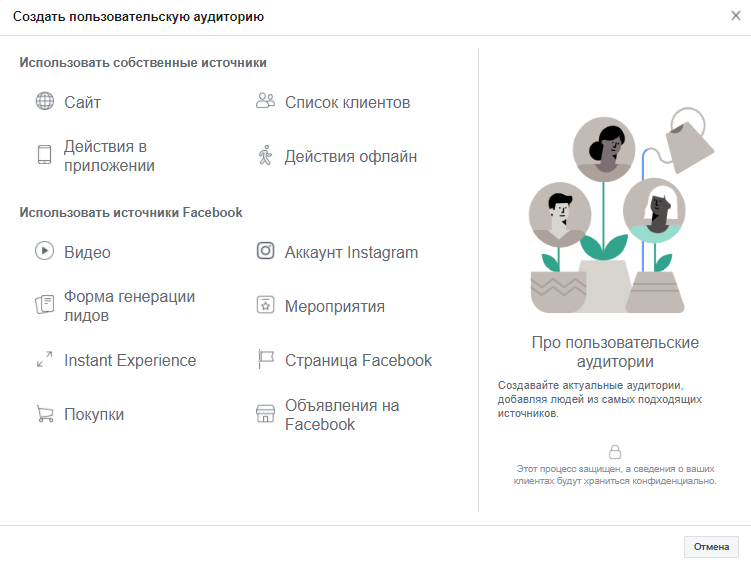
Расскажем о каждом из них.
Собственные источники
Сайт
Это те пользователи, которые посещали ваш сайт и совершали какие-либо действия на нем. Данные о них предоставляются пикселем.
В настройках можно выбрать, каким именно пользователям вы хотите показывать рекламу:
- всем посетителям сайта;
- тем, кто зашел на определенную страницу (например, можно показать объявления с конкретным товаром тем, кто его уже просматривал на вашем сайте).
- тем, кто провел на сайте определенное время (25%, 10%, 5%).
- выполнившим определенную конверсию — например, заполнил форму или совершил звонок (если он отслеживается с помощью коллтрекинга).

Чтобы уточнить характеристики аудитории, можно добавить правило или исключить определенные группы пользователей.
В нашем примере мы создадим список пользователей, которые добавили товар в корзину, но не сделали заказ в течение 30 последних дней. Для этого включаем в аудиторию пользователей, добавивших что-то в корзину (AddToCart), и исключаем тех, кто совершил покупку (Purchase).
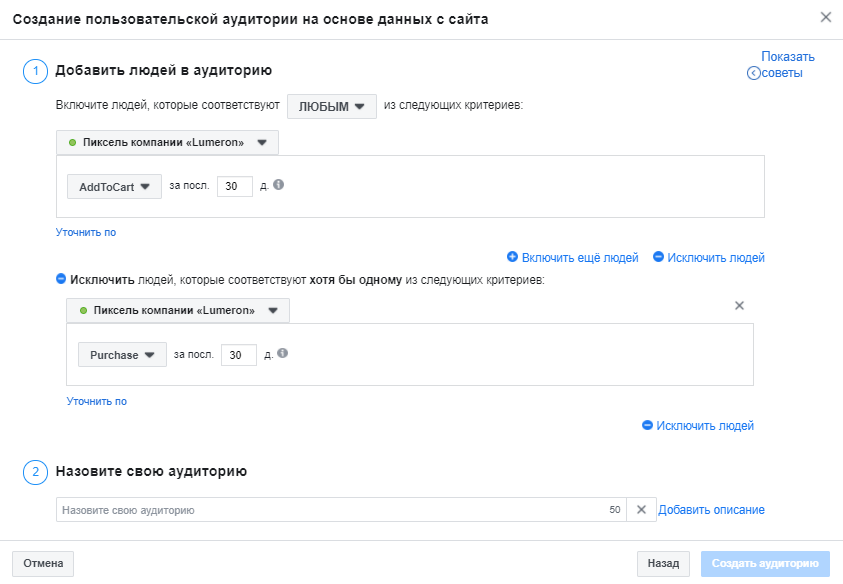
Назовите эту аудиторию и сохраните ее. Теперь аудитория отображается в общем списке и ее можно использовать в кампаниях.
Помимо названия и типа аудитории, в общем списке отобразится её статус (готова ли аудитория) и число пользователей, которых нашла система.
Список клиентов
Это готовая клиентская база, которую вы можете загрузить в Facebook Ads, например, из вашей CRM. Файл может быть в формате CSV или TXT и должен содержать следующие данные:
1. Имя и фамилию клиента.
2. Его email и номер телефона.
Кроме этих данных можно добавить и другие, если к ним у вас есть доступ: место проживания, дату рождения, пол, возраст и даже сумму покупок клиента. Тогда система сможет подробнее понять, каких пользователей вы ищете.
Как загрузить список клиентов в Facebook Ads
Скачайте шаблон, который предлагает Facebook Ads, и добавьте в него вашу клиентскую базу. Список может содержать только email-адреса — их будет достаточно, чтобы Facebook собрал аудиторию.
Чтобы файл корректно отображался в Excel, нужно его настроить. Во вкладке «Данные» выберите «Текст по столбцам». Затем укажите «С разделителями» и выберите в качестве разделителей запятые. У вас получится готовый файл с данными, распределенными по столбцам. Скачайте его в формате CSV.
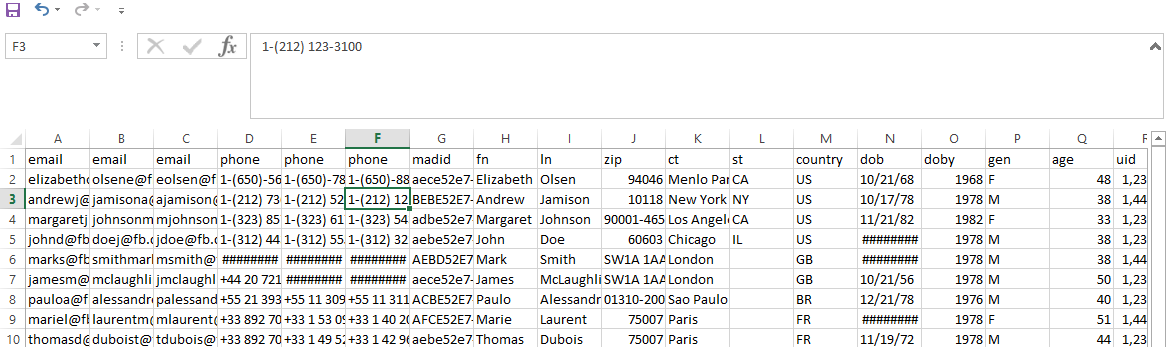
Загрузите получившийся файл в Facebook Ads и дайте название будущей аудитории.
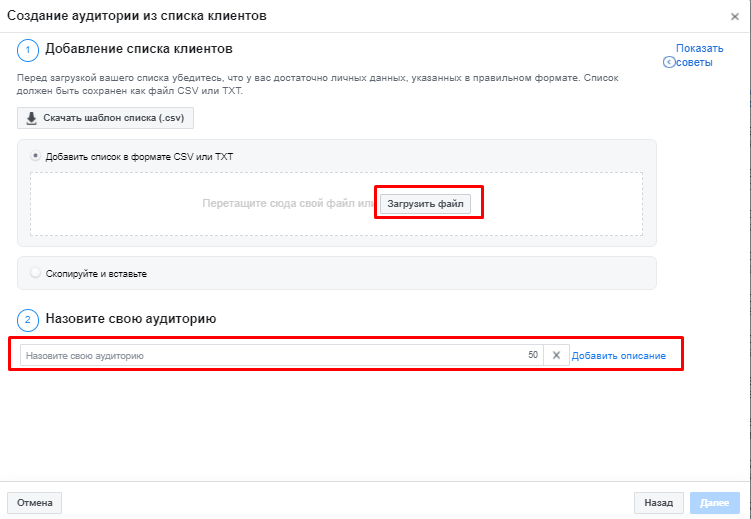
Система обычно сама распознает те данные, которые вы в нее загрузили. Но иногда случаются ошибки, поэтому проверьте во вкладке «Требуются действия», всё ли корректно отображается. Здесь можно увидеть, какие поля не распознала система и при необходимости указать их.
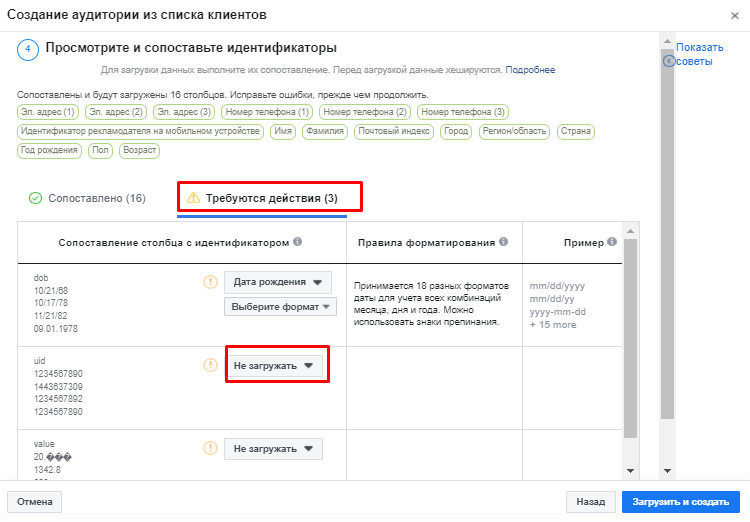
Если с файлом всё в порядке, система обработает полученную информацию, а затем покажет, какое количество пользователей она нашла.
Действия в приложении
Если у вас есть приложение в Facebook, вы можете собрать аудиторию, которая с ним взаимодействовала. Для этого:
- выберите в настройках приложение;
- укажите действие.
Вы можете нацелиться на самых активных пользователей или тех, кто выполнил нужные вам действия. Например, открыл приложение или совершил какие-либо покупки в нем.
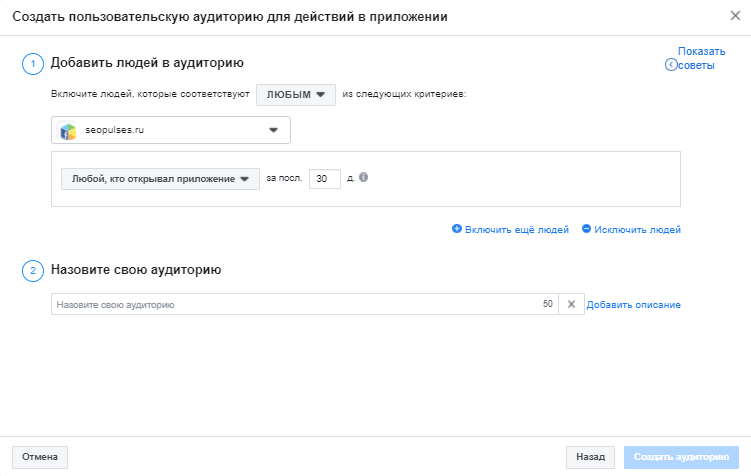
Офлайн-действия
В этом случае аудитория создается на основе данных об офлайн-действиях: покупках в магазине, по телефону или через другие каналы, где не используется ваш сайт или сам Facebook.
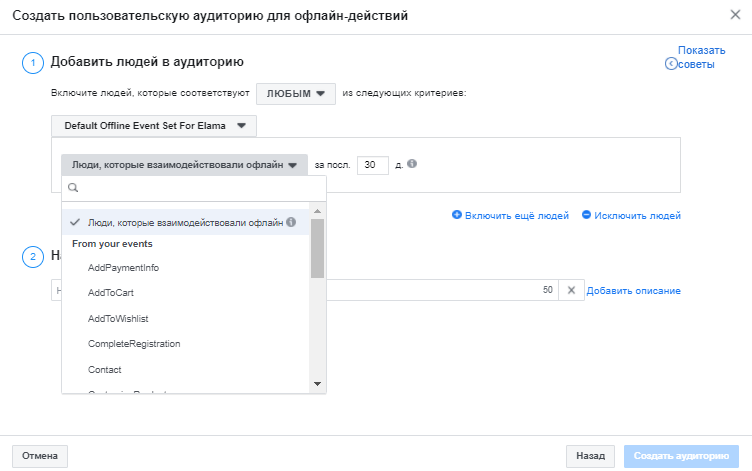
Как и в предыдущих способах, вы можете включить или исключить какие-либо сегменты пользователей.
Важно: для работы с этим инструментом нужно создать группу офлайн-событий и передавать данные через API офлайн-конверсий.
Аудитории на основе данных Facebook
Видео
Если вы загружаете видео в Facebook и Instagram, вы можете нацелиться на пользователей, которые просмотрели это видео.
Выберите период, чтобы собрать всех, кто в течение этого времени взаимодействовал с видео. И укажите, как долго пользователь должен был смотреть ваше видео. Рекомендуем не останавливаться на минимальных значениях, потому что видео запускаются автоматически.
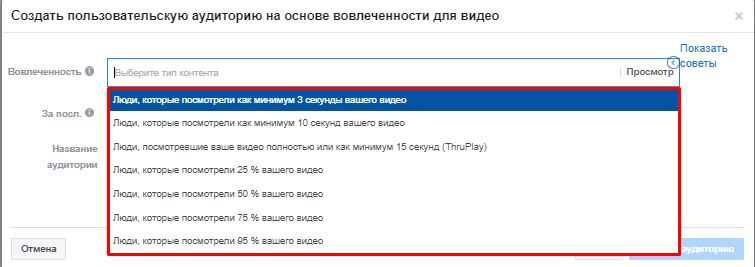
Выберите само видео, в появившемся окне укажите источник и нужную страницу. Появится таблица, где будут указаны видео и количество собранных пользователей. Такие же данные можно получить из Instagram.
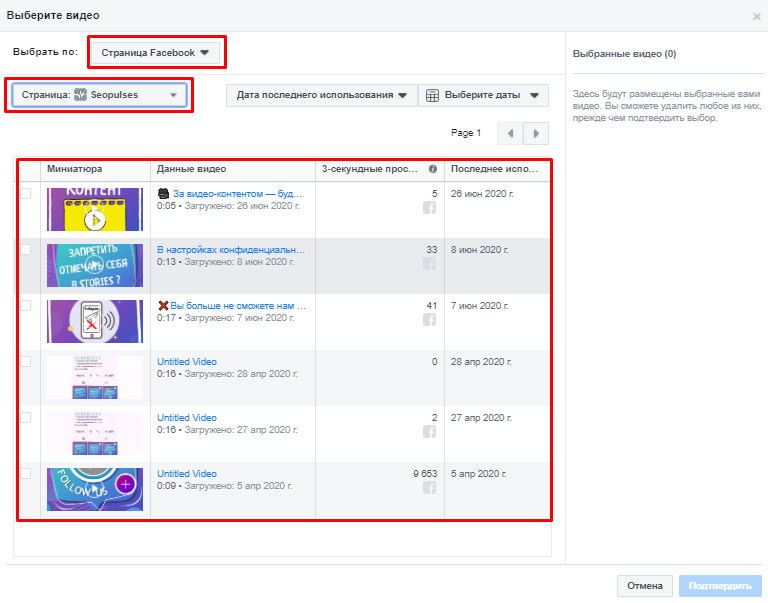
Затем выберите одно или несколько видео из списка и создайте аудиторию.

Аккаунт Instagram
Чтобы собрать всех, кто взаимодействовал с вашей страницей в Instagram, достаточно выбрать нужный аккаунт и указать время взаимодействия пользователя с ним.
Также пользователей можно выбирать по действиям, которые они совершили. Это могут быть:
- все посетители профиля;
- те, кто взаимодействовал с публикацией или рекламой;
- люди, отправившие вам сообщение;
- сохранившие любую публикацию.
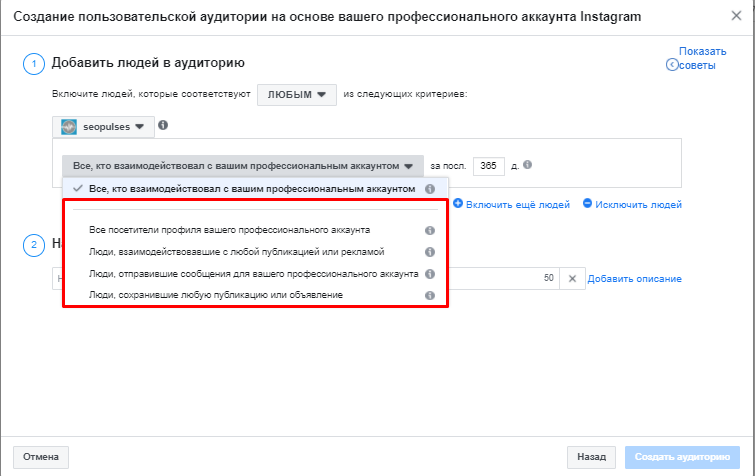
Форма генерации лидов
Создает аудиторию из тех пользователей, которые взаимодействовали с формой обратной связи, размещенной на страницах вашей компании.
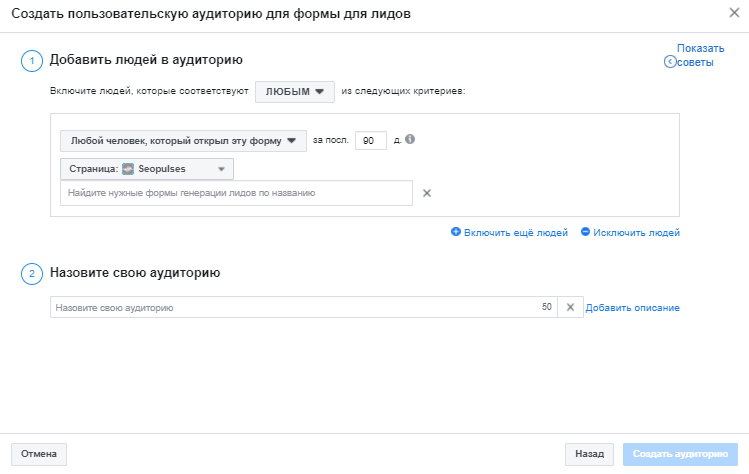
Укажите период, в течение которого пользователь заполнял форму, название и страницу в Facebook. Затем выберите сегмент, которому вы хотите показывать рекламу:
- всем, кто просто открыл форму;
- тем, кто открыл, но не отправил;
- тем, кто заполнил и отправил форму.
Сохраните настройки — аудитория готова.
Мероприятие
Вы можете создать аудиторию с теми пользователями, которые как-то взаимодействовали с вашими мероприятиями в Facebook.
Это могут быть как те, кто только отметился, что пойдет на него, так и те, кто каким-либо образом на него отреагировал. Например, хотели купить билеты или посетили страницу с информацией о мероприятии.
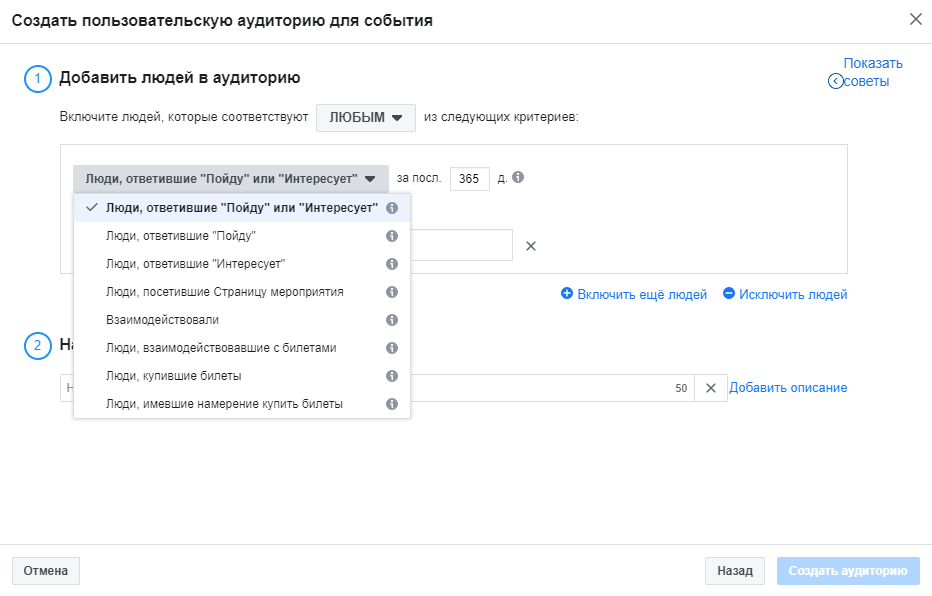
Страница Facebook
Помогает собрать список пользователей из тех, кто посещал вашу страницу в Facebook или как-то контактировал с публикациями и рекламой. Как и в случае с аккаунтом в Instagram, вам нужно выбрать нужную страницу, количество дней и способ взаимодействия.
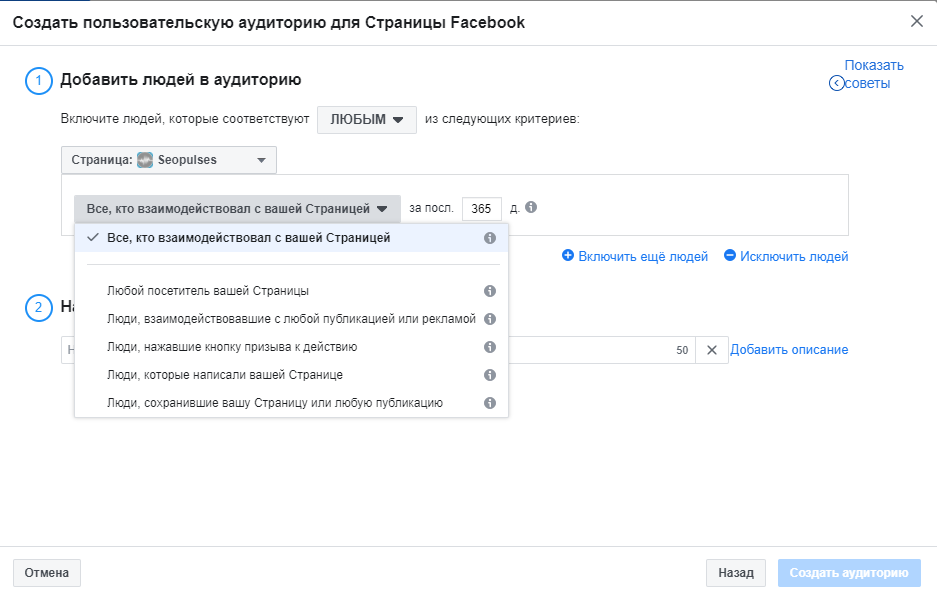
Кроме того, вы можете задать условия правил или исключить какие-либо сегменты аудитории.
Покупки
Этот способ доступен только тем страницам, у которых настроен магазин в Facebook.
Укажите саму страницу и нужную категорию пользователей. Можно выбрать тех, кто:
- просматривал товары;
- добавил товар в корзину;
- купил один из товаров.
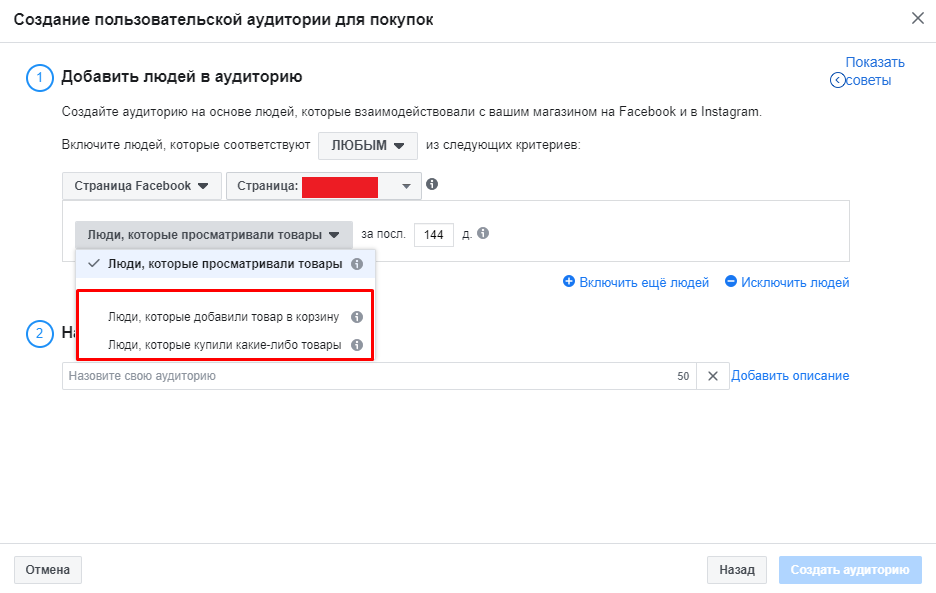
Объявления на Facebook
В этом случае можно создать список пользователей, которым была показана платная реклама. Это могут быть те, кто просматривал товары из каталога или отправлял сообщения о товарах в каталоге.
А что дальше?
Когда вы создаете группу объявлений, вы можете выбрать аудиторию, которой хотите их показать. Для этого кликните на «Пользовательскую аудиторию».
Затем выберите нужный список, который был создан в разделе «Аудитории». При необходимости можно исключить часть пользователей.
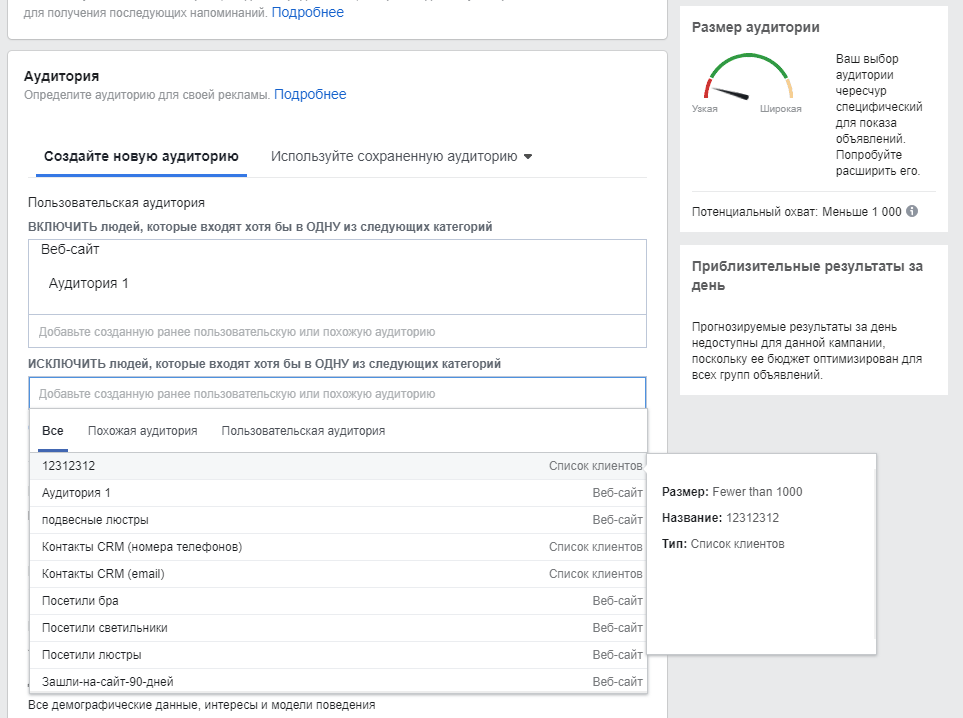
О чем важно помнить
- Если до запуска рекламы пиксель Facebook собрал мало данных, используйте готовый список клиентов, например из CRM. Система получит больше информации, чтобы найти тех, кто может заинтересоваться вашими товарами.
- Если у вас есть популярные страницы в Facebook и Instagram, используйте их данные.
- При создании аудитории для рекламы интернет-магазина рекомендуем использовать «Покупки». Так можно собрать максимально интересующихся вашими товарами пользователей.
- Исключать пользователей из аудитории следует аккуратно, чтобы не упустить потенциальных клиентов. Но иногда это нужно делать, например, когда вы рекламируете пост, который уже видели подписчики вашей страницы.
Главная » Microsoft Word » Как импортировать контакты на Facebook с телефона и других учетных записей
Как синхронизировать контакты в Фейсбуке?
в правом нижнем углу окна Facebook. Прокрутите вниз и выберите Настройки и конфиденциальность, а затем — Настройки. Прокрутите вниз до раздела Разрешения и нажмите Загрузить контакты. Нажмите Загрузить контакты, чтобы включить или выключить эту настройку.
На вашем устройстве откройте Настройки -> Аккаунты и синхронизация (учетные записи). Выберите аккаунт Facebook (нужно быть зарегистрированным пользователем в этой соц. сети) и активируйте Синхронизацию. Готово, теперь вы можете увидеть контакты из facebook среди телефонных контактов на вашем телефоне.
Как пригласить друга на Facebook
Эта функция не доступна в России.
Если вы не хотите, чтобы контакты загружались в профиль на Facebook, выключите опцию непрерывного переноса контактов на всех устройствах, на которых вы используете приложение Facebook.
Чтобы удалить загруженные на Facebook контакты:
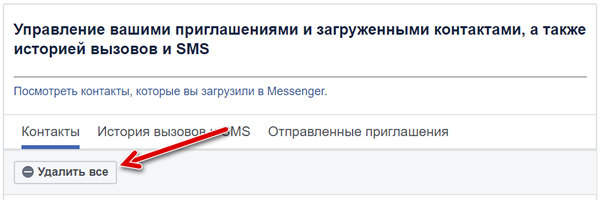
Примечание: Отключение передачи контактов в приложение Facebook не вызовет автоматического выключения этой функции в приложении Messenger.
Как перенести Фейсбук с телефона на телефон?
На вашем устройстве откройте Настройки -> Аккаунты и синхронизация (учетные записи). Выберите аккаунт Facebook (нужно быть зарегистрированным пользователем в этой соц. сети) и активируйте Синхронизацию. Готово, теперь вы можете увидеть контакты из facebook среди телефонных контактов на вашем телефоне.
Для полноценного использования Android-устройства необходим Google-аккаунт, который используется для входа в магазин приложений. Но у него есть и другая функция — синхронизация. Если данная настройка активирована, то пользовательские данные автоматически загружаются в Google-облако.
Как зайти на свою страницу в Фейсбуке с смартфона?
Способ 2: Браузер на мобильном устройстве
Для того, чтобы войти в свой профиль через браузер, введите в его адресную строку Facebook.com, после чего вы будете отправлены на главную страницу сайта, где вам необходимо будет ввести свои данные. Оформление сайт имеет точно такое же, как и на компьютере.
Как синхронизировать документы на компьютере и телефоне?
- На компьютере откройте веб-браузер и перейдите в OneDrive, Dropbox или Microsoft 365 группы. .
- Отправьте свой файл.
- Войдите на устройство с Android, если вы еще не сделали этого.
- Нажмите Открыть, войдите в службу, в которой вы сохранили файл, и найдите файл.
- Откройте iTunes и подключите устройство к компьютеру с помощью кабеля USB.
- Нажмите значок устройства в левом верхнем углу окна iTunes. .
- В меню «Настройки» в левой части окна iTunes выберите тип контента, который необходимо синхронизировать или удалить * .
Включение и выключение синхронизации контактов Facebook
Вы включите синхронизацию контактов в Facebook для пользователей в организации или отключите ее с помощью параметров Outlook в Интернете почтовых ящиков (ранее Outlook Web App политики почтовых ящиков). Как и Outlook в Интернете параметров политики почтовых ящиков, параметры синхронизации контактов на Facebook можно изменить с помощью центра администрирования Exchange (EAC) или Exchange Online PowerShell. Подробные сведения об управлении Outlook в Интернете параметров политики почтовых ящиков см. в Outlook в Интернете свойств политики почтовых ящиков.
Информация для каждого друга Facebook хранится в виде записи контакта, доступной только для записи, в папке Facebook в разделе «Люди». Сведения, синхронизированные между Facebook и Outlook в Интернете, включают имя, фамилию, все телефонные номера, все адреса электронной почты и все уличные адреса. Контакты Facebook хранятся в почтовом ящике пользователя и сохраняются в соответствии с соглашением Microsoft 365 или Office 365 службы.
Во время Outlook в Интернете подключения к Facebook контакты в папке контактов пользователя по умолчанию загружаются в Facebook в рамках однократной синхронизации с Facebook. Facebook использует эти сведения для предложения людей, которых вы можете знать. Разовая загрузка сведений также позволяет Facebook включать сведения о контактах Outlook в Интернете пользователей в приложениях Facebook, которые пользователи могут использовать, например, приложения для мобильных телефонов.
Сведения о том, как пользователи могут настроить подключение к Facebook с помощью настольной версии Outlook, см. в странице Social Connector для Microsoft Outlook.
Таргетированная реклама по номерам телефонов, e-mail или MAC-адресам
для настройки рекламы в Яндекс, Google, My target, Facebook, Instagram, Вконтакте, Одноклассники, Mail.ru
Тверской суд Москвы 21 марта 2022 года запретил в России деятельность принадлежащих Meta Platforms* (признана в России экстремистской организацией и запрещена) социальных сетей Facebook и Instagram. Авторизация через данные платформы больше не поддерживается.
Принцип работы таргетинга. Если на вашем сайте настроен показ контекстной рекламы в Яндекс или Google, то можно использовать базу мобильных телефонов, e-mail и mac-адресов пользователей Wi-Fi для таргетинга рекламы. Таргетинг – это показ рекламы не всем подряд, а целевой аудитории (ЦА). ЦА – потенциальные покупатели, которые с большой долей вероятности купят наш товар. Wi-Fi авторизация и Wi-Fi радар– это инструменты для CRM таргетинга.

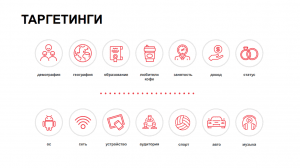
Ведь Wi-Fi авторизация собирает мобильные телефоны и позволяет выгрузить базу номеров телефонов тех, кто у вас уже купил. Теперь на основе данных тех, кто был у нас в заведении, мы создадим базу потенциальных покупателей ЦА. Вернее Яндекс или Google найдут пользователей, которые похожи на тех, кто у вас был, и покажут им вашу рекламу.
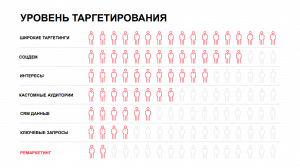
Аналогичный принцип создания аудиторий есть у Facebook* и Instagram* (*продукты компании Meta*, признанной экстремисткой и запрещенной в России). В бизнес аккаунт Facebook* загружается список контактов покупателей и можно показывать рекламу пользователям и получать продажи. Это называется look-a-like аудитории в Яндекс.Директе, то есть похожие аудитории покупателей, или similar audience/users в Google AdWords.
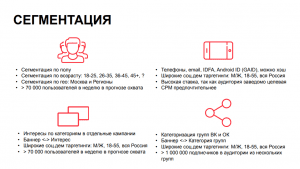
Схема таргетинга по номерам телефона, e-mail, mac-адресам, ID соцсети и ID mobile device
Схема показывает какой тип данный можно загрузить в Яндекс, Google, My target, Facebook*, Вконтакте, Одноклассники, Mail.ru (Мой мир).
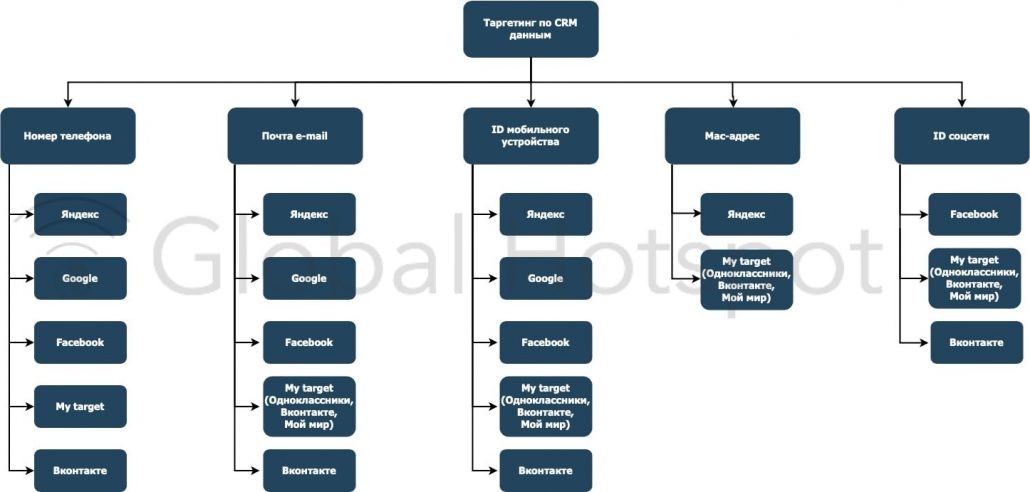
Как настроить таргетинг по mac-адресам
Этот метод в настоящий момент поддерживается в Яндекс.Аудитории и My target (Одноклассники, Вконтакте, Mail.ru). У каждого устройства есть уникальный mac-адрес, поэтому можно без проблем найти его в интернете. Собрать mac-адреса можно с помощью роутера со специальной прошивкой – Wi-Fi Магнита. Он улавливает mac-адреса в радиусе до 50 метров вокруг и загружает их в Яндекс.Аудитории или My target.
Для выгрузки собранной аудитории нажмите на красное облачко ![]() Подробную инструкцию по загрузке mac-адресов в Яндекс.Аудитории и My target читайте по ссылке.
Подробную инструкцию по загрузке mac-адресов в Яндекс.Аудитории и My target читайте по ссылке.
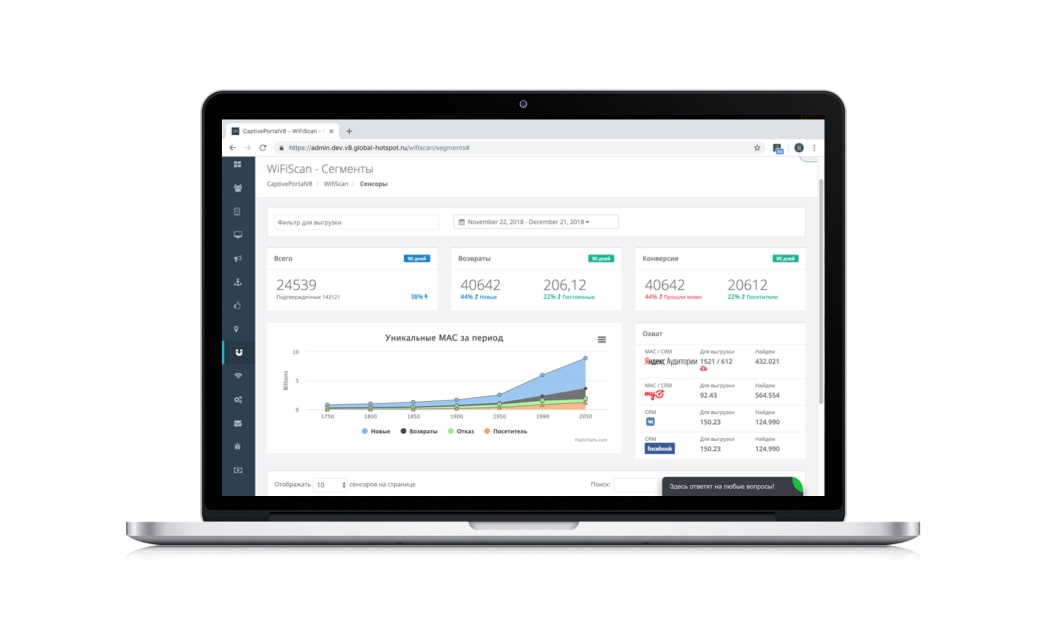
Для Яндекс. Аудиторий в течение 2 часов после выгрузки из личного кабинета статус собранной Аудитории будет «готов» и вы увидите точный охват.

В группе объявлений выберите Добавить условие ретаргетинга. Если вы не знаете с чего начать в Директ, воспользуйтесь нашей инструкцией.
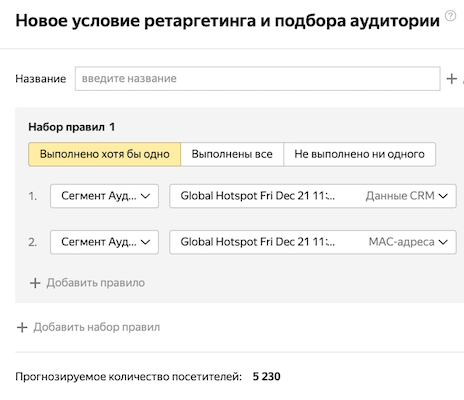
Как настроить таргетинг по e-mail или номерам телефона
Из личного кабинета Global Hotspot выгружаем номера мобильных телефонов пользователей в формате CSV (справа в верхнем углу).
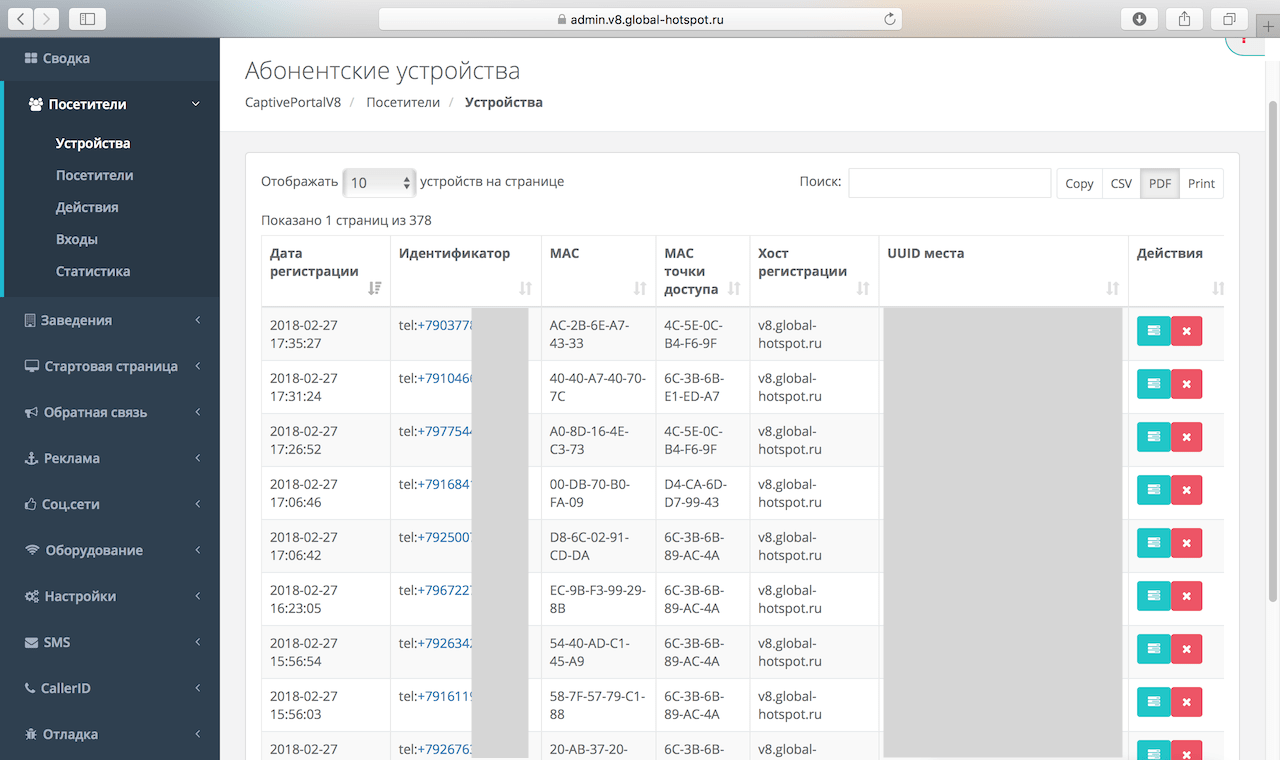
Открываем файл CSV. Разбиваем текст по столбцам и чистим все лишнее. Оставляем только номера телефонов.
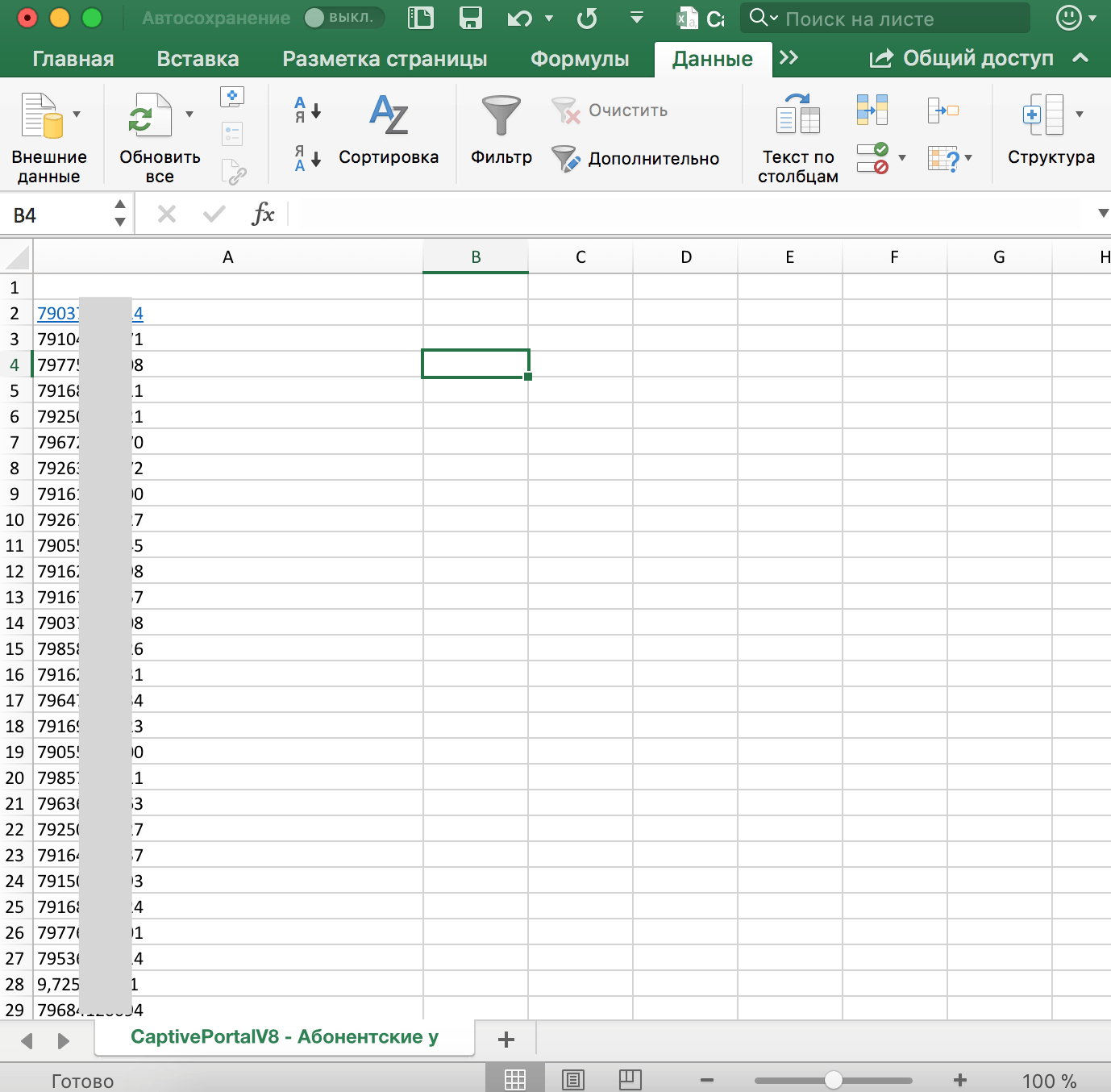
Сохраняем файл и используем его для создания аудиторий в Яндекс.Директ, Яндекс.Дисплее, ADFOX, My target, Вконтакте, Google AdWords, Facebook или Instagram.
Если у вас есть CRM, советуем выгрузить данные из нее и объединить телефоны в один список.
Яндекс.Директ
В Яндексе это создание сегмента Яндекс Аудитории на основе мобильных телефонов или e-mail: загружаем базу мобильных телефонов (не меньше 1000) и получаем аудиторию с похожими интересами, как у владельцев номеров (уже около 1 млн. пользователей). Дальше показываем им рекламу и получаем новых клиентов. Если вы не знаете с чего начать в Директ, воспользуйтесь нашей инструкцией.
Пример загрузки данных. В нашем случае Тип данных будет Телефонные номера.
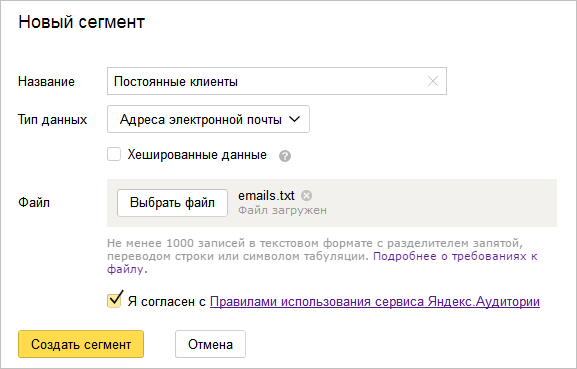
Пример готовых сегментов.

В группе объявлений выберите Добавить условие ретаргетинга. Если вы не знаете с чего начать в Директ, воспользуйтесь нашей инструкцией.
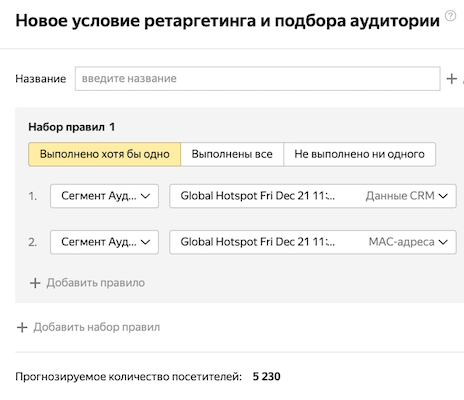
Google AdWords
В Google такая же функция называется списки ретаргетинга. Можно загрузить номера телефонов или e-mail адреса. Подробнее по ссылке.
Инструкция по созданию списка ремаркетинга.
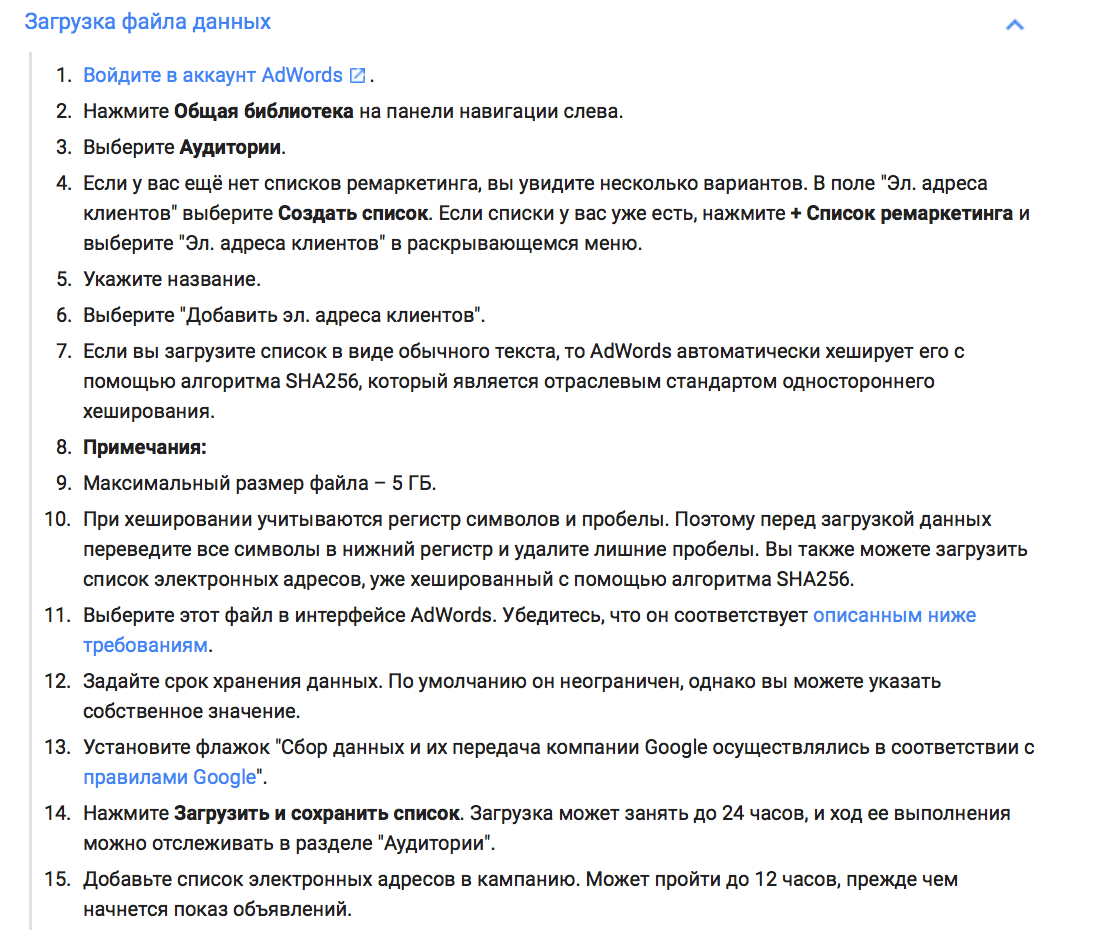
Пример загрузки списка.
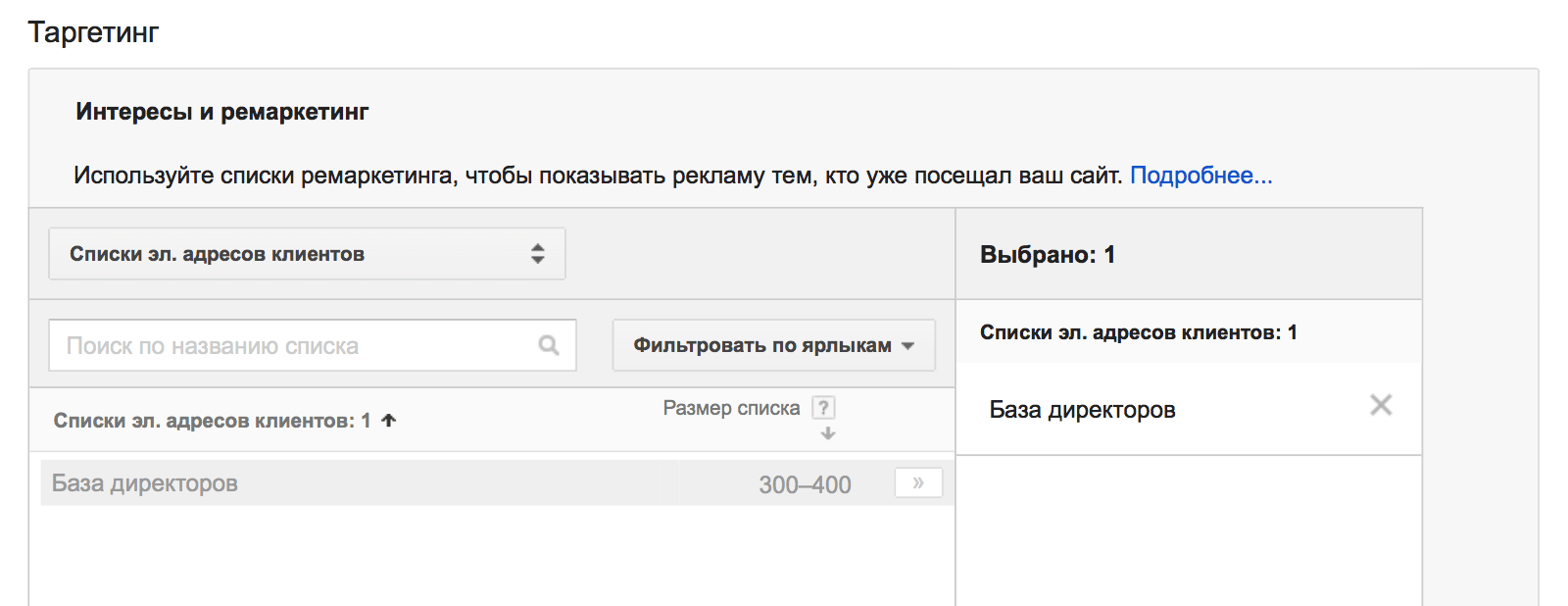
My target (Одноклассники, Вконтакте, Mail.ru)
Загрузите список e-mail или номеров телефонов в Аудитории / Источники данных / Списки пользователей. Также можно использовать mac-адреса посетителей. Если у вас есть приложение «Одноклассников» и «Моего Мира» оттуда можно выгрузить списки id пользователей. Подробную инструкцию по загрузке mac-адресов в Яндекс.Аудитории и My target читайте по ссылке.
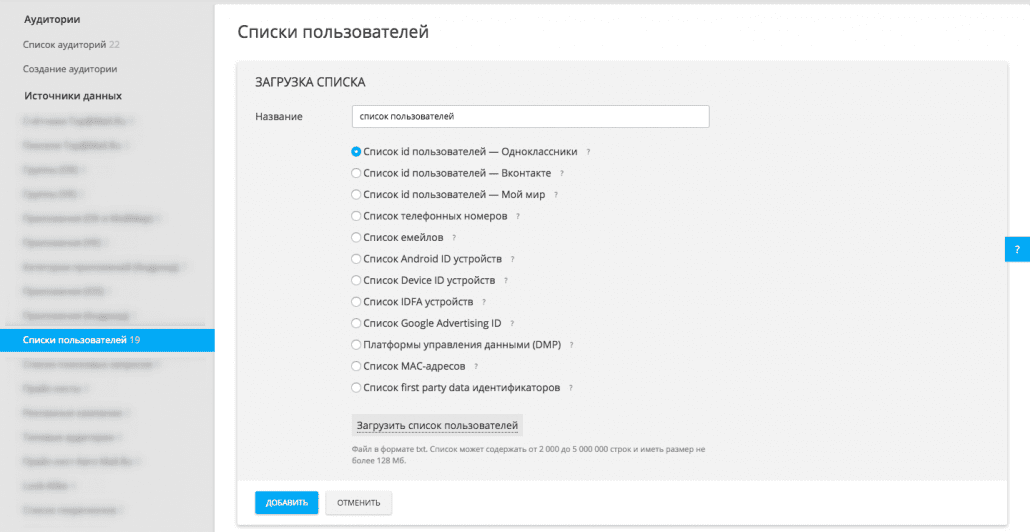
Facebook и Instagram*
Управление рекламой в Instagram* происходит через бизнес аккаунт на Facebook* (продукты компании Meta*, признанной экстремисткой и запрещенной в России. Покупка рекламы в приложениях может быть расценена как финансирование экстремистской деятельности (ст. 282.3 УК РФ)). Также загружаем базу телефонов и создаем аудиторию. Потом на базе созданной аудитории создаем похожую и запускаем по ней рекламу в Instagram.
Заходим в аккаунт Facebook* и нажимаем на Аудитории.
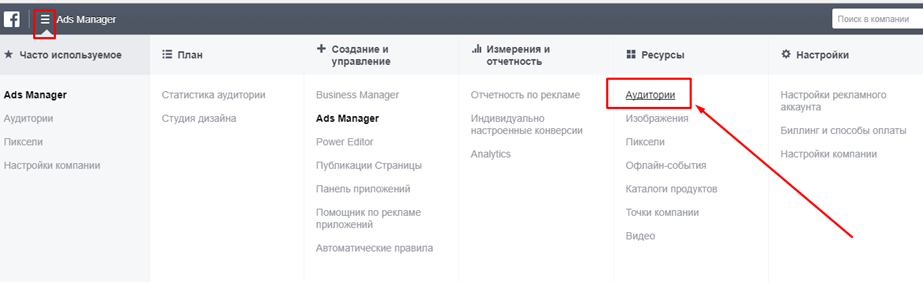
Выбираем Файл с данными о клиенте.
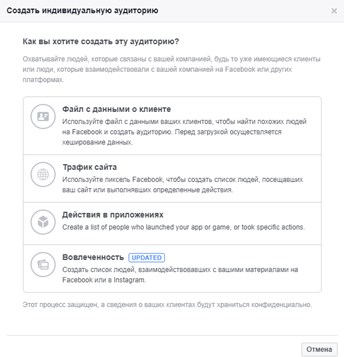
Выбираем тип данных и загружаем файл.
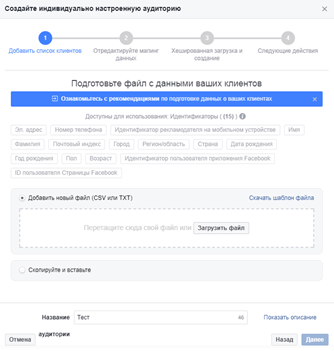
Создаем аудиторию похожих пользователей.

Редактируем размер аудитории. Чем больше охват, тем ниже точность. Не забудьте указать страну, например, РФ.
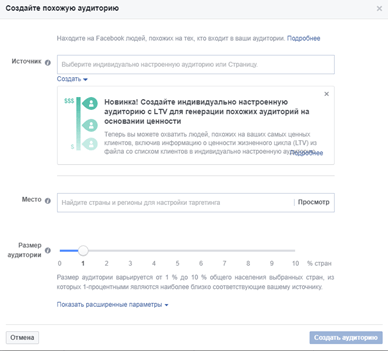
Вконтакте
Заходим в управление рекламой. Нажимаем Ретаргетинг/Создать аудиторию/Загрузить из файла.
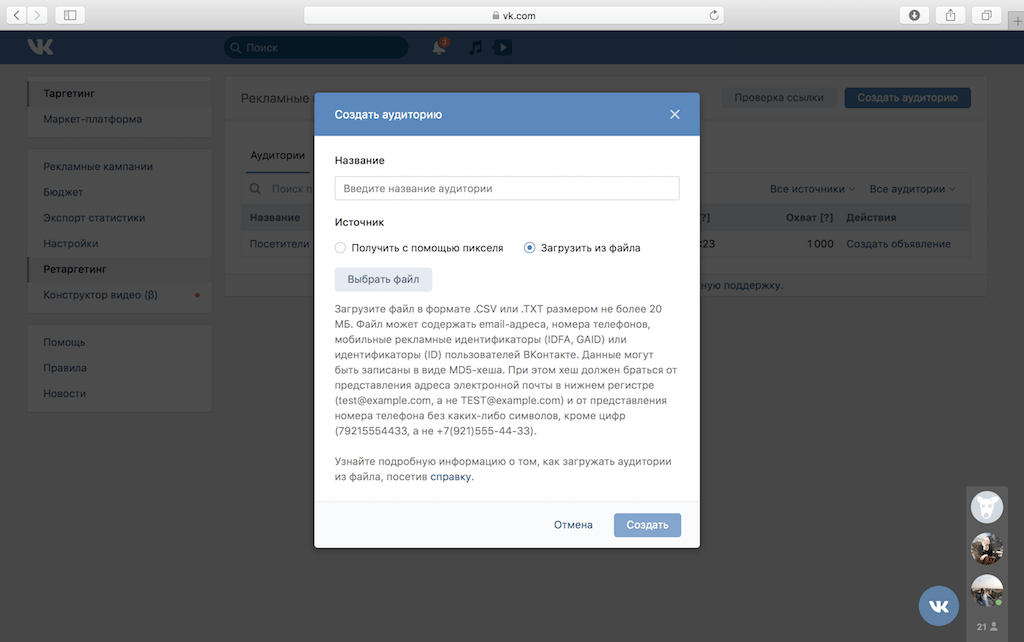
После обработки файла, нажимаем Создать объявление.
Для каких заведений подходит
Честно говоря, для любых: для кафе и ресторанов, медицинских клиник, магазинов, торговых центров, выставок, развлекательных клубов, салонов красоты. Главное, чтобы у вас был хороший информативный сайт или страница в социальных сетях и привлекательный товар.
